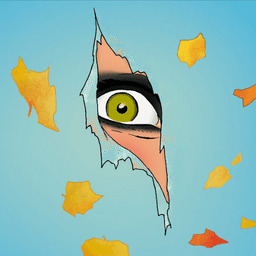Guía para mejorar tu privacidad usando cualquier teléfono con android
En esta guía explicaré un proceso de hardening y mejora de la privacidad para usuarios con teléfonos android stock (android de fábrica), sin root, de manera accesible y usando solo software open source. Si sigues esta guía, al final podrás mejorar la privacidad, seguridad e incluso el rendimiento de la batería de cualquier teléfono con android. También haré una breve reflexión comparando otras alternativas para mejorar la privacidad en android, como la instalación de una distribución de android centrada en la privacidad como grapheneOS
Indice:
- Intro.
- Instalación y guía de uso de Universal Android Debloater (UAD).
- Instalación de repositorio de aplicaciones.
- Instalación y uso de Insular.
- Elección e instalación de VPN.
- Reflexiones finales.
1. Intro
La privacidad es un grado, la vas ganando poco a poco, son hábitos e higiene, no es algo que mágicamente puedas obtener o comprar, necesitas ser consciente y aprender, ser constante y aplicar ese aprendizaje a todas las facetas de tu vida cotidiana. e esta forma podrás levantar un muro de privacidad que te permita revelarte selectivamente al mundo, sin que ninguna otra persona, entidad o gobierno pueda meter sus narices sin tu autorización en tus asuntos privados.
Normalmente, estas palabras se tomarían como algo que diría alguien malo, un criminal, alguien que tiene algo que esconder y que de ser descubierto sería perseguido. Sin ir más lejos, esto es debido a la típica generalización apresurada, junto con la falacia anecdótica que nos han ido inculcando a base de dar ejemplo con todas esas personas que terminaron perseguidos, y en la cárcel, con penas de años y vidas de condenas.
Más halla de estas falaces concepciones, la privacidad es el único ejercicio que nos permite seguir siendo libres, entendiendo libre como individuos capaces de ejercer libremente su voluntad sin ser coaccionados, manipulados o chantajeados. La privacidad es un derecho fundamental y no un acto criminal.
Sin embargo, esto no pretende ser un ensayo filosófico sobre que es la privacidad o porque es importante, mi intención es escribir una pequeña guía, lo más sencilla posible, sobre como podemos protegernos un poco más en el ámbito digital, como mejorar nuestra privacidad en nuestro teléfono móvil, ese dispositivo que nos acompaña constantemente y en el que basamos nuestras relaciones, trabajo, ocio y a través del cual dejamos un rastro digital de casi toda nuestra actividad diaria.
En esta guía mostraré algunas herramientas de código abierto que todos podéis obtener de manera gratuita y transparente, con ellas podremos eliminar software innecesario, y aislar de nuestro entorno personal otras aplicaciones que podemos necesitar para nuestro trabajo. Intentaré ser conciso para no hacer una guía muy extensa, y evitaré usar lenguaje técnico para que sea accesible para todos, la intención es que salvo esta introducción todo lo demás vaya al grano y se pueda seguir paso a paso.
Esta guía está dirigida a usuarios de teléfonos con sistema operativo android stock (el que viene de fábrica), cualquier modelo de teléfono no muy viejo es válido (android +5.0). Mi interés al escribir esta guía viene por esto, ya que todos pueden seguirla, y no hace falta que tengas algún teléfono especial o conocimientos técnicos.
Algunas de las herramientas que utilizaremos, vienen ya incluidas por defecto en distribuciones de android como grapheneOS, calyxOS, algunas de sus funciones serán las que ‘emularemos’ para cualquier otro dispositivo no compatible con estas distribuciones.
Que haremos en esta guía?
- Usaremos una herramienta llamada Universal Android Debloater, con la que podremos eliminar todas las esas aplicaciones que vienen por defecto en nuestro teléfono (también llamadas bloatware), estas aplicaciones son en su mayoría innecesarias para el funcionamiento de tu teléfono y solo están ahí para correr en segundo plano, consumiendo batería y enviando datos a servidores obscuros.
- Instalaremos un repositorio de aplicaciones como F-Droid o Droid-ify para poder descargar e instalar otras aplicaciones sin tener que utilizar la tienda de aplicaciones de android. También se mostrará la aplicación Obtanium con la que podremos estar al tanto de las actualizaciones de nuestras aplicaciones directamente desde su fuente.
- Utilizaremos una aplicación llamada Insular que nos permitirá aislar, como si fuese en contenedores o islas, diferentes aplicaciones en tu teléfono. Gracias a esto, si obligatoriamente tienes que utilizar una aplicación que consideras que puede atentar contra tu privacidad, la podrás usar en un entorno aislado sin que está entre en contacto con el entorno personal de tu teléfono.
- Instalaremos una VPN que nos permitirá navegar por internet manteniendo nuestra privacidad
Requisitos para seguir esta guía:
- Un ordenador (en esta guía usaremos Linux, pero podréis seguirla en otros OS como win y mac)
- Un cable USB para conectar nuestro teléfono al ordenador
- Un teléfono móvil (obvio) con el modo desarrollador habilitado, esto es bastante sencillo de conseguir.
Extra: Como habilitar el modo desarrollador en tu teléfono.
- Ve al menú de ajustes de tu teléfono
- Busca el apartado ‘sobre tu dispositivo’/’about device’ o el nombre que utilice tu fabricante para referirse a la información sobre tu dispositivo.
- Entre los datos que te muestra podrás ver el nombre de tu dispositivo, modelo, versión de android, etc.
- Encuentra la información sobre la versión del software de tu dispositivo, esta se suele llamar ‘Build number’ o ‘Número de versión’, este nombre puede variar según el fabricante.
- Una vez localizado este ‘Build number’ pulsa repetidamente sobre él y verás que aparece en la pantalla un pequeño recuadro con la cuenta de el número de veces que te quedan por pulsar para habilitar el modo desarrollador, pulsa repetidamente hasta desbloquearlo. ¡Ahora eres desarrollador!
- Vuelve hacia atrás al menú de ajustes y ahora deberías ver un nuevo apartado que se llama ‘opciones de desarrollador’ o ‘developer options’.
- Accede a estos ajustes y busca la opción de ‘Usb debugging’ o ‘Depuración USB’, actívala.
- Ya estás listo para seguir.
Si has tenido problemas con alguno de los pasos anteriores, aquí tienes la documentación oficial de android sobre como habilitar las opciones para desarrolladores: https://developer.android.com/studio/debug/dev-options?hl=es-419 . Si aun así no has podido activar estas opciones, puedes hacer una búsqueda rápida en internet sobre como habilitar estas opciones en el modelo de tu dispositivo.
2. UAD - universal android debloater https://github.com/0x192/universal-android-debloater
Este es un programa para ordenador que “Pretende mejorar la privacidad y el rendimiento de la batería eliminando aplicaciones del sistema innecesarias y oscuras. Esto también puede contribuir a mejorar la seguridad al reducir la superficie de ataque.” Y con él vamos a poder eliminar el bloatware de nuestro teléfono.
Instalación: Si estás siguiendo esta guia en linux puedes seguir los siguientes pasos tal cual, si estás en win o mac puedes encontrar los pasos específicos a seguir en el repositorio de la aplicación.
1. Instala algunas dependencias necesarias:
- Abre la terminal de tu ordenador (normalmente ctrl+t) y ejecuta:
sudo apt install android-sdk-platform-tools(no cierres esta terminal). Podrás encontrar instrucciones para instalar estas dependencias en win y mac en el repositorio de UAD (https://github.com/0x192/universal-android-debloater)
2. Descarga UAD:
- Ve a la página de releases de UAD (https://github.com/0x192/universal-android-debloater/releases) y descarga la versión adecuada para tu OS, si estás siguiendo esta guía usando linux o alguna de sus distribuciones tu versión será
uad_gui-linux.tar.gz
3. En la terminal dirígete al directorio en el que hallas descargado tu archivo:
cd <directorio de tu archivo>por ejemplo si has descargado tu archivo en el directorio ‘Descargas’cd Descargas/
4. Ahora deberás extraerlo para poder ejecutarlo, fíjate en la extension .tar.gz
En la terminal ejecuta
tar -xvf uad_gui-linux.tar.gzpara extraer el archivo. Si haceslsen tu terminal, verás que ha aparecido un nuevo archivouad_gui-linuxEjecuta este archivo usando
./uad_gui_linuxen tu terminal, si todo ha ido bien se debería haber abierto la ventana principal de Universal Android debloater. Si esto no es así dirigirte a la repo y allí podrás encontrar más información.
Instrucciones de uso:
En la ventana de UAD verás que aparece ‘Finding connected devices…’ Conecta tu teléfono al ordenador con un cable USB

En tu teléfono aparecerá un cuadro de diálogo para que permitas la depuración por USB, dale a permitir/aceptar
Ahora en la ventana de UAD deberían haber aparecido una lista larga de nombres, estos son todos los paquetes instalados en tu teléfono. Si miras durante un minuto está lista verás que existen muchos paquetes, algunos son utilidades del sistema, normalmente los que empiezan con ‘android’, y otros son paquetes innecesarios, estos empiezan con ‘facebook’, ‘google’, la marca de tu teléfono y demás spyware. Puedes leer una descripción de cada paquete si pulsas sobre él.

Haz backup de todos los paquetes para asegurarte poder restaurar tu teléfono a su estado anterior.
- Pulsa ‘Select All’ en la esquina inferior izquierda para seleccionar todos los paquetes.

- Pulsa ‘Export current selection’ para guardar el archivo de backup. Este archivo se guardará por defecto en la misma carpeta donde tengas el ejecutable de UAD
- Antes de hacer nada más pulsa el botón ‘Unselect all’ para de seleccionar todos los paquetes. El contador de ‘Export current selection’ deberá quedar a 0
- En el menú de arriba de UAD verás una sección donde aparece un cuadro de búsqueda y tres selectores de opciones (dropdowns), este es el menu de navegación y con el podremos filtrar los paquetes de nuestro teléfono.

- Usa los selectores de opciones dropdowns para filtrar los paquetes recomendados para desinstalar. La posición de los dropdowns deberá ser 1º Recommended, 2º All packages, 3º All lists
- Pulsa el botón ‘Select all’ de la esquina inferior izquierda para seleccionar todos los paquetes recomendados para desinstalar y posteriormente pulsa ‘Uninstall selection’
- En tu móvil empezará el proceso de desinstalación de paquetes, dependiendo de la cantidad de paquetes este proceso puede durar más o menos, pero no debería ser un proceso muy largo.
- Quizás halla algunos paquetes que no se podrán desinstalar completamente, normalmente no muchos, esto es debido a que los fabricantes lo ponen más difícil y haría falta hacer un proceso de root para obtener más privilegios en nuestro teléfono.
Ready! Ahora tu teléfono es más seguro y privado que antes. Asegúrate en tu teléfono de que todas la funciones que utilizas normalmente se pueden usar correctamente, a veces hay funciones que pueden depender de paquetes que has desinstalado. Si encuentras algo que no funciona como debería vas a tener que restaurar algunos de los paquetes que has desinstalado previamente con UAD. Normalmente, los paquetes que deberás restaurar serán las que empiezan con ‘com.android’ o ‘com.google’. Si aun restaurando estos paquetes no puedes utilizar algunas funciones de tu teléfono, prueba a restaurar los paquetes que has desinstalado hasta encontrar el que causa el mal funcionamiento.
3. Instalar F-droid, Droid-ify u obtanium:
Normalmente, vamos a querer instalar algunas aplicaciones en nuestro teléfono, pero no por ello tenemos que aceptar los términos y condiciones de google o hacernos una cuenta de gmail para poder usar la tienda de aplicaciones nativa de android. En su lugar, podemos utilizar repositorios de aplicaciones abiertos oss, que protegerán nuestra privacidad, ya que no necesitaremos usar ninguna cuenta asociada a nuestra información personal.
Hay varias opciones para esto:
- F-droid o Droid-idy: Son lo mismo, la mayor diferencia es que Droid-ify tiene una mejor interfaz. - Descarga F-Droid: https://f-droid.org/ - Descarga Droid-ify: https://github.com/Iamlooker/Droid-ify
- Obtanium: este es un proyecto un poco diferente a f-droid, mientras que f-droid tiene diferentes repositorios de aplicaciones que los autores de los mismos deberán mantener actualizados, Obtanium te permitirá descargar las aplicaciones directamente desde su fuente/repositorio y monitorizara el mismo para notificarte sobre actualizaciones en el mismo momento que el autor la publique.
- Descarga Obtanium: https://github.com/ImranR98/Obtainium
Instalar cualquiera de estas aplicaciones no debe tener ninguna complicación, se instalan como aplicaciones normales, sin embargo, quizás necesites autorizar en tu teléfono la instalación de aplicaciones desde fuentes desconocidas.
4. Insular https://secure-system.gitlab.io/Insular/ , https://gitlab.com/secure-system/Insular
Insular es una aplicación para android que usaremos para aislar algunas aplicaciones en contenedores o islas como insular las llama. Para hacer esto, Insular activa una función nativa de android que no está activa de serie en todos los teléfonos, solo está disponible para teléfonos de empresa o corporativos. Esta función se llama perfiles de trabajo o ‘Android for work’ y de forma nativa te permitirá aislar aplicaciones del resto del sistema y desactivarlas totalmente cuando no las estés utilizando.
Instalación:
- Descarga la aplicación Insular desde F-Doid o Droid-ify u Obtanium, también puedes encontrarla en https://f-droid.org/packages/com.oasisfeng.island.fdroid/ o en su repositorio https://gitlab.com/secure-system/Insular
- Instálala y ábrela.
- Sigue el proceso de instalación en el que se activara el perfil de ‘trabajo’
Ahora tendrás un perfil de trabajo en el que podrás instalar aplicaciones que estarán aisladas del entorno ‘personal’ de tu teléfono.
Guía de uso:
Abre la aplicación de insular, verás tres pestañas, ‘Discover’, Mainland’, e ‘Island’.

En la pestaña ‘Mainland’ verás todas las aplicaciones instaladas en tu dispositivo.
Pulsando sobre cualquiera de ellas verás que abajo aparece un cuadro de diálogo con el nombre de la aplicación a la izquierda y unos iconos a la derecha.

Pulsando el botón del centro con el símbolo ‘+’ podrás clonar tu aplicación a la isla para aislarla del entorno personal de tu teléfono. Puedes clonar todas las aplicaciones que quieras separar de tu entorno personal a la ‘isla’. También puedes elegir si instalarla a través de la play store o no activando o desactivando el botón ‘via Play Store’. La opción recomendada será simple desactivar ‘via Play Store’.


También ahora cuando vayas a instalar una nueva aplicación, esta te pedirá que selecciones donde quieres instalarla, si en tu entorno ‘personal’ o ‘work’. De esta manera podrás usar aplicaciones que atentan contra tu privacidad sin comprometer la misma, o aplicaciones que simplemente quieres tener aisladas de tu entorno personal. Otra ventaja de usar insular es que podrás tener varias versiones independientes de cada aplicación, por ejemplo dos aplicaciones de telegram diferentes.
Las aplicaciones dentro de la isla aparecerán con un pequeño icono, como un maletín.

5. VPN
Usar una VPN debería ser una práctica de lo más común en internet, normalmente las personas no se dan cuenta de que si no usan una están filtrando su ip al usar internet, y junto a ella un montón de metadata que queda anclada a su dirección ip. Esta información en el mejor de los casos se utiliza para crear perfiles y modelos de uso y consumo por las grandes empresas, pero que también pueden ser usadas con otros fines más obscuros.
Utilizar una vpn hoy en día se ha convertido en algo muy sencillo, simplemente eliges una, la instalas en tus dispositivos y de fondo estará enrutando tu tráfico a través de un servidor de vpn sin que ni siquiera te des cuenta, protegiendo así tu dirección ip real.
Hay diferentes opciones de vpn, desde gratuitas como Proton VPN a opciones de pago como Mullvad, IVPN y otras muchas. Aquí puedes encontrar una tabla comparativa entre ellas: https://techlore.tech/vpn
Uno de los principales factores a la hora de elegir una opción u otra es fijarnos en su política de privacidad y logs y métodos de pago aceptados.
Mi elección personal es Mullvad (De pago), ya que se puede pagar con lightning, y te permite tener hasta 5 dispositivos en una cuenta, lo cual la hace ideal para tener varios dispositivos o incluso para compartir con alguien de confianza.
Para pagar mullvad con lightning puedes usar: https://digitalgoods.proxysto.re/en o también https://vpn.sovereign.engineering/account
Otra cosa que me gusta de esta vpn es que tiene una política de privacidad en la que ellos no guardan logs, ni ningún dato sobre sus clientes, por lo que en el caso de que una autoridad le requiera información personal sobre sus clientes o hubiese un leak de información no expondría datos sobre sus clientes, ya que en ningún momento has dado nada de información personal, tu cuenta se reduce a un número de serie y lo único que tienes que hacer es guardar este número en un lugar seguro para poder usar tu cuenta. No emails, números de teléfono, tarjetas o cualquier información. Puedes utilizar tu cuenta si conservas este número. Algo interesante es que El 18 de abril de 2023, la policía sueca allanó las oficinas de Mullvad con una orden de registro y con la intención de incautar los ordenadores con datos de clientes. Dichos datos no existían. Tras consultar con los fiscales, se marcharon sin llevarse nada. Más información sobre esto en https://mullvad.net/en/blog/2023/4/20/mullvad-vpn-was-subject-to-a-search-warrant-customer-data-not-compromised/
6. Reflexión final:
Hasta aquí mi pequeño aporte sobre como mejorar tu privacidad usando el teléfono, en general si has seguido estos consejos podrás disfrutar de una mejor privacidad en cualquier teléfono android, independientemente de que sea un dispositivo pixel o tengas alguna otra distro compatible que puedas instalar. De esta forma, cualquier usuario sin conocimientos técnicos, e indiferentemente del modelo de su teléfono, podrá mejorar su privacidad.
En cuanto a la pregunta sobre que es preferible si seguir esta guía u optar por instalar alguna distro compatible con tu teléfono basada en privacidad, la respuesta desde mi punto de vista siempre va a ser utilizar una distro centrada en privacidad (más abajo pongo una lista con los proyectos más reseñables), ya que así vas a tener más capacidad y libertad para afinar los ajustes de privacidad en tu teléfono, sin embargo, para usar algunas de estas distros necesitas más conocimientos técnicos (aunque puedes encontrar muy buenas guías en la página https://www.xda-developers.com/ buscando por el modelo de tu dispositivo) y que tu teléfono sea compatible con alguna de ellas, lo que a veces no es posible. Por lo que si no tienes conocimientos técnicos o si no encuentras ninguna distribución compatible con tu dispositivo, estos métodos y herramientas que he expuesto anteriormente servirán para todos.
Si quieres seguir investigando sobre otras opciones para mejorar tu privacidad, puedes mirar que distros centradas en privacidad existen compatibles para tu dispositivo. A continuación te comparto una lista de proyectos que puedes investigar para ver si alguno de ellos tiene una distribución compatible con el modelo de tu teléfono:
- GrapheneOS
- Iodé
- CopperheadOS
- DivestOS
- LineageOS
Sin más, espero que esta guía te haya resultado interesante y servido de ayuda. Si se te ha complicado el proceso en algún punto, primero puedes buscar más info en los repositorios de cada proyecto, buscar en internet tu problema especificando también el modelo de tu teléfono y versión de android, o ir a telegram y buscar algún grupo donde te puedan echar una mano.